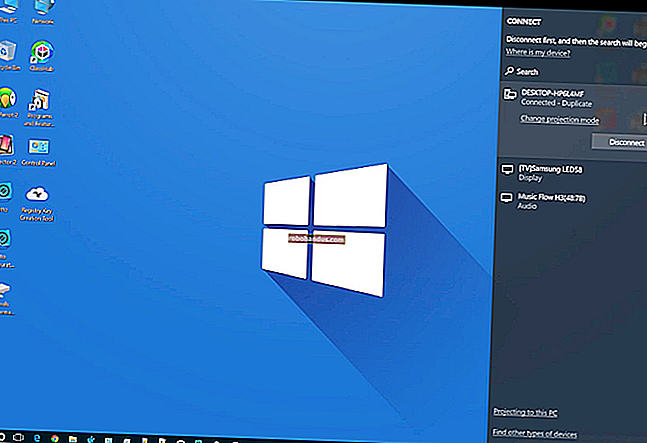Cara Flash ROM Baru ke Telefon Android Anda

Semasa anda membeli telefon bimbit, canggih, memiliki versi Android terbaru, dan membuat hati anda menyanyi. Satu atau dua tahun kemudian, ia tidak mendapat kemas kini baru, dan persembahannya agak perlahan. Anda dapat menghidupkan kembali kehidupan baru ke dalam telefon anda - apatah lagi menambahkan banyak ciri berguna - dengan mem-flashnya dengan ROM tersuai yang baru.
Mengapa Saya Mahu Melakukan Ini?
Terdapat banyak sebab seseorang mungkin ingin memasang (atau "flash") ROM baru ke telefon mereka. Anda akan mendapat ciri dan penyesuaian baru, anda akan menyingkirkan semua bloatware yang telah terpasang pada telefon anda, dan anda boleh mendapatkan Android stok dan bukannya UI khusus pengeluar anda yang lumpuh (saya bercakap dengan anda, Samsung) . Tetapi yang paling penting, anda boleh meningkatkan ke versi Android terkini dan dioptimumkan, walaupun telefon anda telah ditinggalkan oleh pengeluar.
Kenyataan yang menyedihkan adalah bahawa kebanyakan pengeluar dan pembawa dengan cepat melupakan peranti lama, dan berhenti melancarkan kemas kini untuknya. Walaupun kita memahami ekonomi keadaan - tidak menguntungkan untuk membayar syarikat perkakasan untuk membuat kemas kini baru dan menyokong telefon lama - kami masih menganggapnya memalukan bahawa telefon yang sangat baik begitu cepat diturunkan ke tong sampah sokongan.
Contohnya, ambil Samsung Galaxy S III. Ketika dilancarkan pada tahun 2012, ia adalah telefon yang sangat popular (dan kuat). Tetapi Android 4.3 Jelly Bean adalah kemas kini terakhir yang pernah ada - dan ia mendapatnya 6 bulan selepas Jelly Bean dikeluarkan oleh Google. Sudah tentu, teknologi maju, dan masih jauh dari canggih, tetapi ia masih merupakan peranti kecil yang mampu. Moder dan penyesuai telefon memungkinkan untuk peranti berusia tiga tahun ini untuk mendapatkan versi terbaru Android – Marshmallow – melalui ROM tersuai seperti CyanogenMod. Dan, berkat peningkatan prestasi pada versi Android yang lebih baru, orang melaporkan bahawa ia berjalan lebih baik daripada sebelumnya.
BERKAITAN: Adakah Memula atau Membuka Kunci Membatalkan Jaminan Telefon Android Anda?
Oleh itu, jika anda mempunyai telefon yang tidak lagi disukai oleh pengeluar, tetapi yang anda masih gemari, memancarkan ROM baru ke telefon anda adalah cara yang baik untuk memastikannya tetap baru dan pantas.
CATATAN: Bila-bila masa anda mencari-cari dengan telefon bimbit, tablet, atau peranti lain dengan cara tertentu, pengeluar dan / atau pembekal pembekal tidak berhasrat untuk anda, anda secara teknikal membatalkan jaminan anda - sekurang-kurangnya bahagian-bahagian tertentu - dan anda berisiko merosakkan peranti anda secara kekal. Yang mengatakan, kami telah melakukan rooting, jailbreaking, membuka kunci, reflashing, dan lain-lain modding telefon pintar, tablet, konsol, dan lain-lain elektronik berdinding selama bertahun-tahun tanpa hanya cegukan tunggal, apalagi peranti bata. Baca arahan dengan teliti dan anda akan baik-baik saja.
Apa yang Anda Perlu
Anda tidak boleh mengambil telefon baru dan mula mem-flash ROM. Anda perlu membuka kunci bootloader terlebih dahulu dan memasang persekitaran pemulihan tersuai seperti TWRP. Oleh itu, jika anda belum melakukannya, anda perlu mengikuti panduan tersebut terlebih dahulu, kemudian kembali ke sini.
BERKAITAN: Cara Membuka Kunci Bootloader Telefon Android Anda, Cara Rasmi
Kedua, anda memerlukan ROM untuk berkelip. Terdapat banyak ROM berbeza di luar sana dari banyak pembangun dan penyusun bebas. Sebilangannya sangat popular - seperti CyanogenMod - dan tersedia untuk banyak peranti. Yang lain mungkin dibuat oleh pemaju yang lebih bebas untuk satu atau dua telefon. Untuk mengetahui jenis ROM yang tersedia untuk peranti anda, kunjungi XDA Developers dan layari forum untuk model telefon khusus anda.
Perlu diingat bahawa anda pasti mahu berpegang pada model tepat - pembawa telefon anda dan semua. Ini membantu mempelajari nombor model dan "nama kod" untuk peranti anda, yang akan membantu memisahkannya dari yang lain. Sebagai contoh, GSM Galaxy Nexus (GT-i9250) dikenal sebagai "maguro", sementara versi Verizon (SCH-i515) dikenal sebagai "toro". Pengguna Verizon Galaxy Nexus perlu mem-flash ROM yang dibina untuk telefon mereka, dan tidak dapat mem-flash ROM yang dibina untuk versi GSM AT&T.
Telefon lain mungkin menggunakan model yang sama di seluruh pembawa, jadi mungkin tidak menjadi masalah. Tetapi pastikan untuk membuat kajian anda dan memuat turun ROM yang serasi dengan peranti tepat anda.

Untuk panduan ini, kami akan memuatkan CyanogenMod 12.1 ke Moto X 2013 kami, yang terdapat dalam bentuk fail ZIP yang boleh dimatikan. Oleh itu, kami akan memuat turun versi stabil terbaru untuk telefon kami dari halaman muat turun CyanogenMod. (Anda dapat melihat senarai peranti di bar sisi kiri, yang akan membawa anda ke muat turun yang tersedia). Sekiranya anda mahukan versi Android yang lebih baru daripada rilis stabil yang ditawarkan, anda boleh mengklik "malam" di bar sisi kiri untuk versi yang kurang stabil, tetapi lebih banyak pendarahan.
Tidak kira ROM yang anda pilih, anda mungkin juga memerlukan fail ZIP "Google Apps", yang menggabungkan aplikasi proprietari Google seperti Play Store, Gmail, dan Maps, kerana tidak dapat digabungkan dengan ROM. Anda boleh merebutnya dari OpenGApps.org. Pastikan untuk memuat turun versi yang tepat untuk pemproses telefon dan versi Android anda (jika anda tidak pasti jenis pemproses yang digunakan oleh telefon anda, anda dapat Google). Dalam kes kami, kami memerlukan Google Apps untuk Android Lollipop 5.1 (kerana itulah yang didasarkan oleh CyanogenMod 12.1) untuk pemproses ARM (kerana itulah yang digunakan oleh Moto X 2013).
Baiklah, anda dengan saya setakat ini? Anda mempunyai telefon bimbit yang tidak terkunci, dengan TWRP terpasang, dan fail ZIP ROM dan Google Apps anda? Hebat, mari kita mulakan.
Cara Flash ROM dengan Pemulihan TWRP
Untuk mem-flash ROM kami, kami perlu meletakkan kedua-dua fail .zip ini di telefon kami. Pasangkan telefon anda dengan kabel USB dan seret fail ZIP ke storan dalaman telefon atau kad SD.

Kami akan menghapus sebahagian besar data di telefon anda. Ia harus memastikan penyimpanan dalaman anda tetap utuh (tempat foto, muzik, dan fail lain anda disimpan), tetapi anda akan kehilangan sebahagian besar tetapan aplikasi dan data lain. Sekiranya anda ingin menyimpan data tersebut, gunakan fungsi sandaran atau eksport aplikasi tersebut sekarang. Mungkin idea yang baik untuk membuat sandaran storan dalaman anda juga, sekiranya berlaku.
Kemudian, matikan telefon anda dan boot ke pemulihan TWRP. Melakukan ini sedikit berbeza pada setiap telefon - misalnya, anda mungkin harus menahan butang Power dan Volume Down secara serentak, kemudian gunakan kekunci kelantangan untuk boot "Recovery Mode". Arahan Google untuk model khusus anda untuk melihat bagaimana ia dilakukan.
Setelah melakukannya, anda akan disambut dengan skrin utama TWRP yang tidak asing lagi.
CATATAN: Anda mungkin harus membuat sandaran dalam TWRP sebelum meneruskan proses ini.

Dari skrin utama, ketuk butang Lap dan sapu bar di bahagian bawah untuk melakukan tetapan semula kilang. Anda harus selalu melakukan tetapan semula kilang sebelum mem-flash ROM baru. Sekiranya anda baru menaik taraf ROM yang ada, anda mungkin tidak perlu melakukannya, tetapi jika anda pernah mengalami masalah setelah berkelip, set semula kilang mungkin dapat membantu.

Seterusnya, kembali ke skrin utama TWRP dan klik butang Pasang.

Skrin berikut akan muncul. Tatal ke bawah dan arahkan ke fail .zip ROM yang anda pindahkan lebih awal.

Ketik fail .zip dan anda akan melihat skrin ini. Leret untuk mengesahkan denyar.

Mungkin memerlukan beberapa minit untuk mem-flash ROM, jadi beri masa.
Apabila selesai, sudah tiba masanya untuk mem-flash fail .zip kedua. Kembali ke skrin utama dan ketik butang Pasang. Kali ini, pilih fail .zip Google Apps anda, dan ulangi prosesnya. Ini mungkin mengambil masa juga, jadi bersabarlah.

Setelah selesai, ketik butang "Lap cache / Dalvik" yang muncul dan geser untuk mengesahkan.

Setelah cache dihapuskan, ketuk butang "Reboot System" untuk boot semula ke Android.
BERKAITAN: Cara Root Telefon Android Anda dengan SuperSU dan TWRP
Sekiranya TWRP bertanya sama ada anda mahu memasang SuperSU sekarang, pilih "Jangan Pasang". Beberapa ROM, seperti CyanogenMod, sudah mempunyai akses root yang tersedia dalam tetapannya, dan untuk mana-mana yang tidak di-root, mungkin yang terbaik adalah mem-flash SuperSU sendiri.
Mungkin butuh sedikit masa untuk menghidupkan semula telefon anda pada kali pertama - ingat, ini adalah kali pertama anda membuat boot sistem operasi baru, jadi ia mesti menyediakan semuanya untuk anda. Beri masa. Sekiranya ada yang tidak betul atau telefon tidak dapat boot selepas jangka masa yang panjang, reboot kembali ke TWRP dan pulihkan dari sandaran anda, atau cuba nyalakan semula. Pastikan anda memuat turun fail ROM yang betul juga.
BERKAITAN: Lupakan ROM Berkelip: Gunakan Kerangka Xposed untuk Tweak Android Anda
Itu sahaja yang ada! Main-main dengan ROM baru anda, dan jika anda menyukainya, simpanlah. Sekiranya anda mahukan lebih banyak lagi ... kemudian dapatkan pelbagai komuniti mod dan forum seperti XDA Developers untuk melihat apa lagi yang ada di luar sana. Anda mungkin juga cuba menggunakan Android stok dan menggunakan Xposed Framework untuk menambahkan ciri satu persatu – pada dasarnya membuat "ROM" anda sendiri. Dunia adalah tiram anda, jadi keluarlah dan nikmati.
Kredit gambar: iunewind / BigStockPhoto